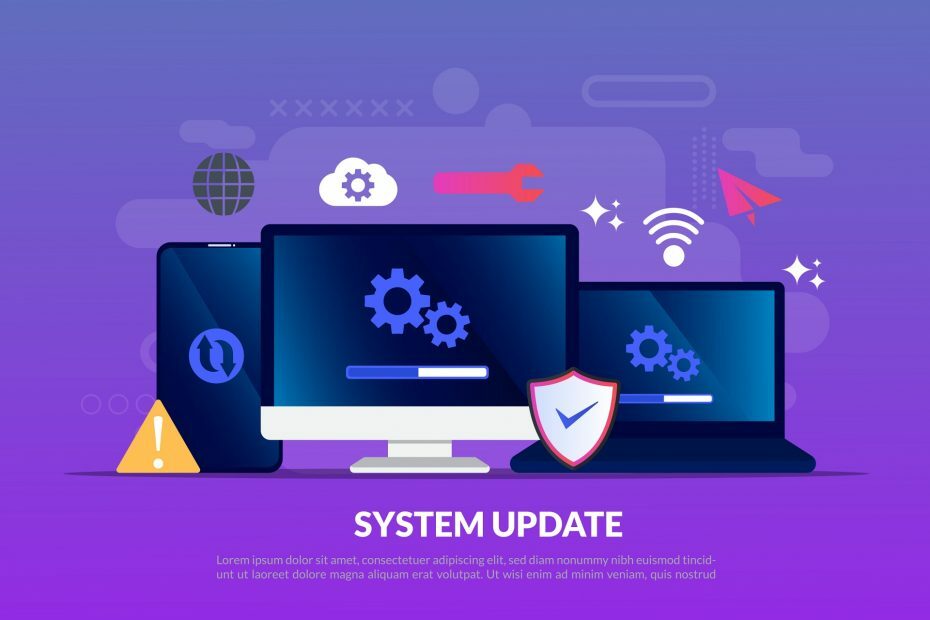- Ja vēlaties pārliecināties, ka jūs gūstat labumu no visiem labojumiem, kurus Microsoft regulāri izlaiž, tad Windows atjaunināšana ir kaut kas, ko vēlaties.
- Pakalpojums savukārt veic savu, pasargājot datoru no nevēlamiem iebrucējiem un uzturot to atjauninātu. Bet dažreiz Windows atjaunināšanas kļūdas var kavēt procesu.
- Piemēram, parādās viena kļūda. Ja kļūda 0x80070057 neļauj instalēt jaunākos Windows atjauninājumus, veiciet tālāk norādītos mūsu risinājumus un atrisiniet tos īsā laikā.
- Lai iegūtu vairāk informācijas par Windows 10 kļūdas, pārbaudiet mūsu plašo sadaļu par šīm tēmām.

- Lejupielādējiet Restoro datoru labošanas rīku kas nāk ar patentēto tehnoloģiju (patents pieejams šeit).
- Klikšķis Sāciet skenēšanu lai atrastu Windows problēmas, kas varētu izraisīt problēmas ar datoru.
- Klikšķis Labot visu lai novērstu problēmas, kas ietekmē datora drošību un veiktspēju
- Restoro ir lejupielādējis 0 lasītāji šomēnes.
Mēs pieņemam, ka jūs lasāt šo rakstu, jo esat instalējis jaunāko Windows 10 OS versija datorā un vēlaties to labot Windows 10 atjaunināšanas kļūdas kods 0x80070057.
Mums ir laba ziņa: ja jūs rūpīgi sekojat tālāk norādītajām darbībām aprakstītajā secībā, jūs varat ātri izmantot Windows 10 lietošanu.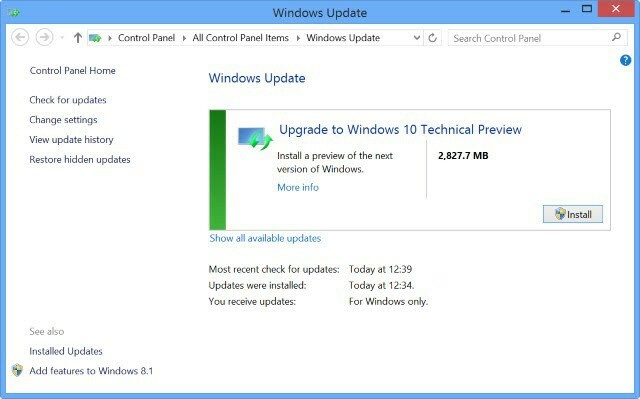
Lai labotu kļūdas kodu 0x80070057, jums tas būs nepieciešams ir administratora tiesības operētājsistēmā Windows 10 grupas politikas redaktors funkcija, kas jums ir pieejama operētājsistēmā.
Jums arī būs jābūt administratora tiesībām, lai palaistu nepieciešamās komandrindas Komandu uzvedne logs. Ja jūs jau esat instalējis jaunāko Windows 10 OS versiju, jums nebūs problēmu piekļūt komandu uzvednei.
Vai meklējat labākos rīkus Windows atjaunināšanas problēmu novēršanai? Šeit ir mūsu labākās izvēles.
Kā es varu novērst kļūdu 0x80070057, atjauninot Windows?
- Konfigurējiet automātiskos atjauninājumus
- Izlabojiet nodalījumu / Palaidiet diska tīrīšanu
- Palaidiet Windows atjaunināšanas problēmu novēršanas rīku
- Lejupielādējiet jaunāko servisa skursteņa atjauninājumu (SSU)
- Atiestatiet Windows atjaunināšanas komponentus
- Palaidiet komandas DISM un SFC
- Atinstalējiet trešo pušu rīkus
1. Konfigurējiet automātiskos atjauninājumus
- Nospiediet un turiet Windowspoga un R pogu.
- Tam vajadzētu audzināt Palaist logs.
Piezīme: Vēl viens veids, kā atvērt logu Palaist, ir ar peles kreiso taustiņu noklikšķiniet uz pogas Sākt un tur esošajā meklēšanas lodziņā jums ir jāraksta Palaist pēc tam ar peles kreiso taustiņu noklikšķiniet uz Izpildīt ikonas, kas parādās pēc meklēšanas. - Palaist dialoglodziņā jums būs jāraksta šādi: gpedit.msc.
- Nospiediet Enter pogu uz tastatūras.
- Tagad, kad jūsu priekšā ir lokālais grupas politikas redaktors, veiciet dubultklikšķi uz Datora konfigurācija labajā pusē esošā ikona.
- Tagad veiciet dubultklikšķi, lai atvērtu Administratīvās veidnes mapi.
- Mapē Administratīvās veidnes veiciet dubultklikšķi, lai atvērtu Windows komponenti mapi.
- Mapē Windows komponenti veiciet dubultklikšķi, lai atvērtu Windows atjaunināšana mapi.
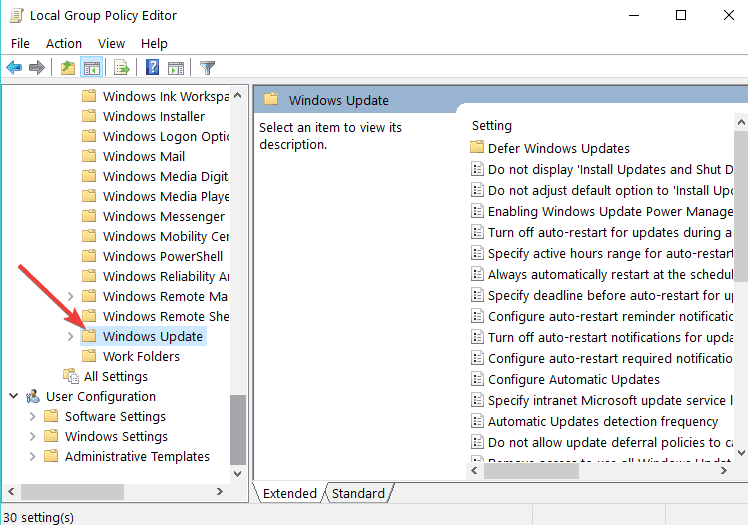
- Windows atjaunināšanas mapē meklējiet Konfigurēt Automātiski atjauninājumi failu un pārbaudiet, vai tas ir iestatīts uz Nav konfigurēts.
- Ja tas ir iestatīts uz Nav konfigurēts, pēc tam noklikšķiniet uz kreisās pogas vai pieskarieties pogai Sākt.
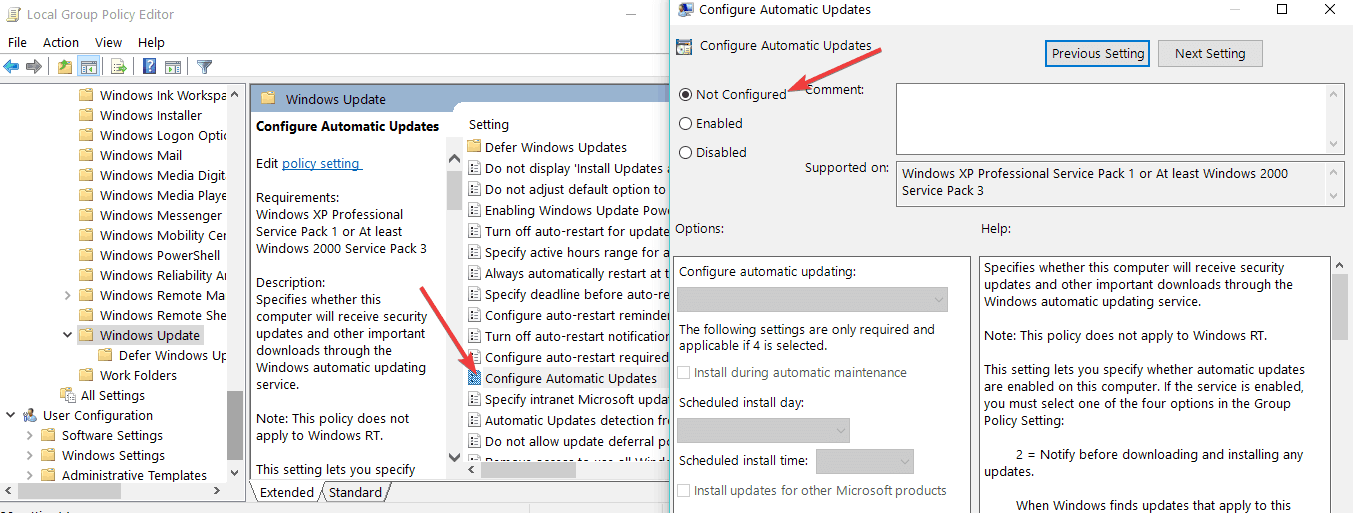
- Meklēšanas lodziņā ierakstiet: cmd.
- Kad meklēšana ir pabeigta, ar peles labo pogu noklikšķiniet uz cmd.exe ikona un noklikšķiniet ar peles kreiso taustiņu vai pieskarieties Izpildīt kā administratoram.
Piezīme: ja saņemat uznirstošo logu no lietotāja konta kontroles, noklikšķiniet ar peles kreiso taustiņu vai pieskarieties Jā pogu, lai turpinātu. - Komandu uzvednes logā ierakstiet šo: gpupdate / force.
- Nospiediet tastatūras pogu Enter.
- Ļaujiet procesam pabeigt un restartējiet Windows 10 datoru.
- Pēc sistēmas palaišanas vēlreiz pārbaudiet, vai jūs varat izmantot Windows 10 atjauninājumu funkciju.
Windows 10 automātiskās atjaunināšanas problēmas? Pārbaudiet šo pilnīgo ceļvedi, lai tos ātri atrisinātu!
2. Izlabojiet nodalījumu / Palaidiet diska tīrīšanu
Kļūda 0x80070057 bieži rodas, ja jūsu OS rezervētais nodalījums ir bojāts. Par laimi, jūs varat ātri novērst šo problēmu, palaižot īpašu cietā diska remonta programmatūra lai atjaunotu nodalījuma veselību.
Varat arī pārbaudīt, vai diskā nav kļūdu. Tālāk ir norādītas veicamās darbības.
- Ar peles labo pogu noklikšķiniet uz problemātiskā nodalījuma> Iet uz Rīki
- Zem Pārbaudot radās kļūda, noklikšķiniet uz pogas Pārbaudīt, lai pārbaudītu disku sistēmas kļūdas.
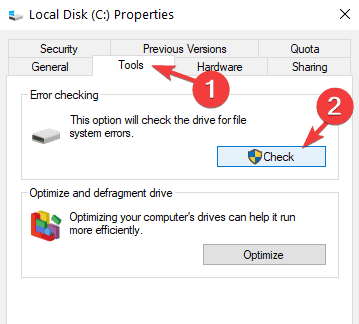
Pagaidu faili un citi nevēlami faili var arī izraisīt jūsu cietā diska un OS nodalījuma nepareizu darbību. To var novērst, veicot darbojas diska tīrīšana.
Redaktora piezīme: Šis raksts turpinās vietnē nākamā lapaspuse. Vai vajag vairāk ceļvežu? Apmeklējiet mūsu veltīto Windows 10 kļūdu centrmezgls.
 Vai jums joprojām ir problēmas?Labojiet tos ar šo rīku:
Vai jums joprojām ir problēmas?Labojiet tos ar šo rīku:
- Lejupielādējiet šo datora labošanas rīku novērtēts kā lielisks vietnē TrustPilot.com (lejupielāde sākas šajā lapā).
- Klikšķis Sāciet skenēšanu lai atrastu Windows problēmas, kas varētu izraisīt problēmas ar datoru.
- Klikšķis Labot visu lai novērstu problēmas ar patentēto tehnoloģiju (Ekskluzīva atlaide mūsu lasītājiem).
Restoro ir lejupielādējis 0 lasītāji šomēnes.
bieži uzdotie jautājumi
Šo Windows Update kļūdu var izraisīt laika / datuma problēmas, reģistra problēmas vai failu bojājumi. Mēģināt salabot bojātos failus izmantojot SFC rīku. Pārbaudiet šo soli pa solim lai iegūtu vairāk risinājumu.
Šī ir vēl viena Windows Update kļūda, kas pazīstama arī kā WU_E_UNEXPECTED, un tas parasti norāda, ka atjaunināšanas sinhronizācija nav izdevusies. Lūk kā to atrisināt.
Kļūdas kods 0x800F081F ir saistīts arī ar Windows Grupas politikas redaktors un iegūstiet pilnu procedūru Šis raksts.
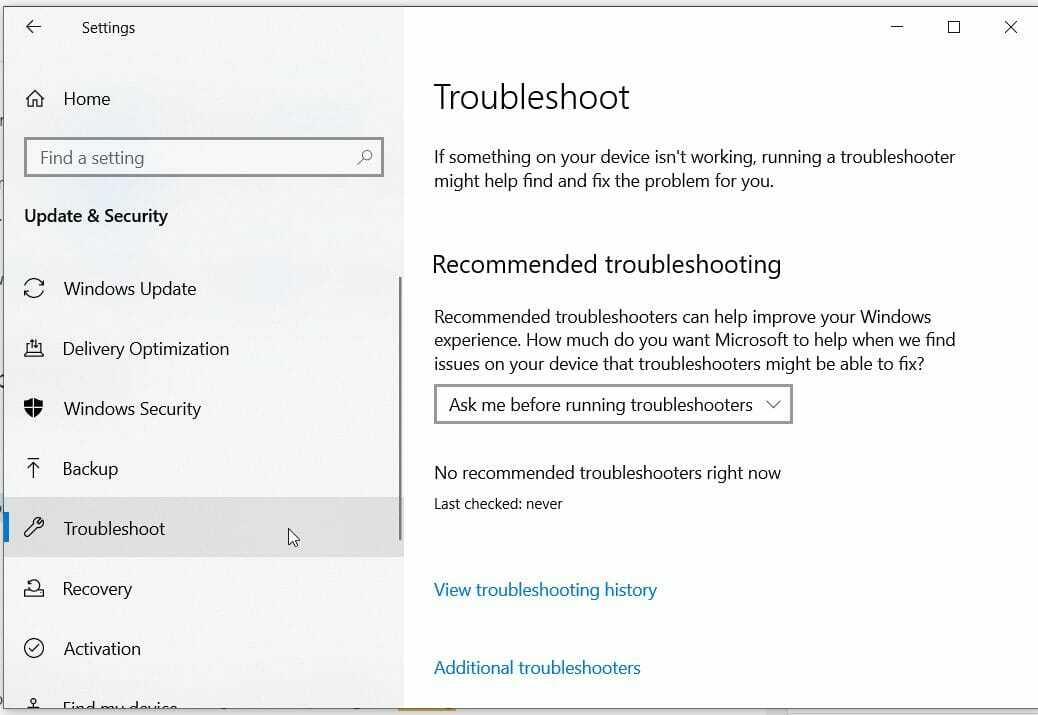
![Daži atceltie atjauninājumi bloķē Windows 10 instalēšanu [Labot]](/f/67f4c5b8b85635bf380a6b96a09ef1c6.jpg?width=300&height=460)